优盘(U盘)设置密码通常是指给U盘中的数据加密,防止未经授权的访问,不同的U盘和操作系统可能有不同的加密方法,以下是一些常见的U盘加密方法:
使用U盘自带的加密软件
1、插入U盘:将U盘插入电脑的USB接口。
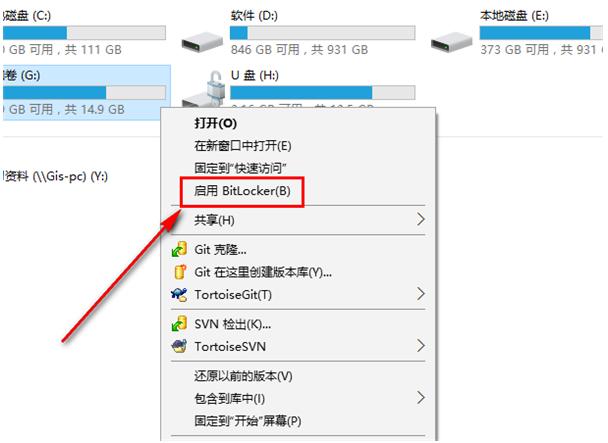
2、安装软件:如果U盘自带加密软件,通常会有一个安装程序或者自动运行的程序,运行这个程序来安装加密软件。
3、打开软件:安装完成后,打开U盘加密软件。
4、设置密码:根据软件的提示设置一个强密码,确保密码足够复杂,以增加安全性。
5、应用加密:按照软件的指示完成加密过程,这可能需要一段时间,具体取决于U盘的大小和数据量。
6、测试访问:加密完成后,尝试访问U盘,确保只有输入正确的密码才能查看或修改文件。
使用操作系统的文件加密功能
1. Windows BitLocker(仅适用于Windows专业版)
打开控制面板:点击“开始”菜单,然后选择“控制面板”。
进入BitLocker:在控制面板中,找到并点击“系统和安全”,然后选择“BitLocker驱动器加密”。

选择U盘:在BitLocker界面中,找到并选择你的U盘作为要加密的驱动器。
启用BitLocker:点击“启用BitLocker”按钮。
设置密码:按照提示设置一个强密码,并保存好恢复密钥。
开始加密:确认设置无误后,点击“开始加密”按钮,加密过程可能需要一些时间。
2. Mac FileVault
打开系统偏好设置:点击屏幕左上角的苹果图标,然后选择“系统偏好设置”。
选择安全性与隐私:在系统偏好设置窗口中,找到并点击“安全性与隐私”。
进入FileVault:在安全性与隐私窗口中,选择“FileVault”选项卡。
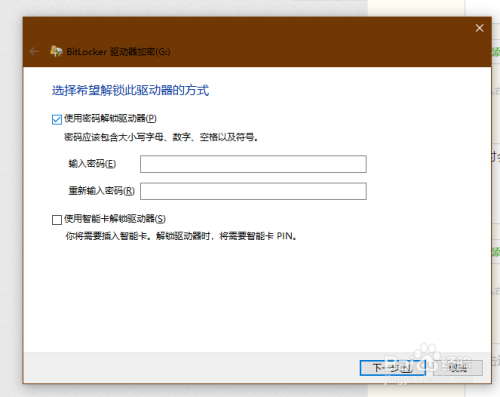
启用FileVault:点击“启用FileVault”按钮,然后按照提示设置账户密码和恢复密钥。
选择磁盘:在FileVault界面中,选择要加密的U盘作为目标磁盘。
开始加密:确认设置无误后,点击“开始加密”按钮,Mac会重新启动并开始加密过程。
使用第三方加密软件
1、下载软件:从官方网站或其他可信来源下载第三方加密软件(如VeraCrypt、AxCrypt等)。
2、安装软件:按照软件的安装向导完成安装过程。
3、打开软件:安装完成后,打开加密软件。
4、创建加密卷:在软件中创建一个加密卷,并设置密码和加密算法。
5、选择U盘:将U盘设置为加密卷的目标位置。
6、格式化卷:对新的加密卷进行格式化,以便存储数据。
7、使用加密卷:现在你可以在这个加密卷上存储和访问数据了,只有输入正确的密码才能访问其中的内容。
无论使用哪种方法,都请确保你的密码足够复杂且易于记忆,但不要过于简单以至于容易被猜测,定期备份重要数据以防万一。









评论列表 (0)